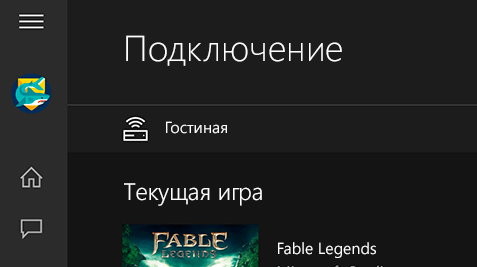Теперь, когда у Вас появится желание играть в игру на Xbox One, Вы можете просто передавать её потоком с консоли.
Проверьте оборудование
Сначала убедитесь, что ваш компьютер соответствует требованиям к оборудованию для нужд потоковой передачи игр. Необходим многоядерный процессор с частотой не менее 1,5 Ггц, минимум 4 Гб оперативной памяти, а также Xbox One и геймпад.
Для потоковой передачи игр лучше всего подходит проводное подключение Ethernet. Если это возможно, подключите компьютер и консоль Xbox One к маршрутизатору при помощи сетевых кабелей. В случае беспроводного соединения используйте карту беспроводной сети, работающую в стандарте 802.11n и более поздних версий.
Включить потоковую передачу
На Xbox One выберите пункт Настройки → Параметры. В разделе Система и приложения, выберите пункт Разрешить потоковую передачу игры на другие устройства.
Затем в разделе Подключения SmartGlass выберите команду С любого устройства SmartGlass, чтобы разрешить всем лицам, подключенным к вашей домашней сети потоковую передачу игр.
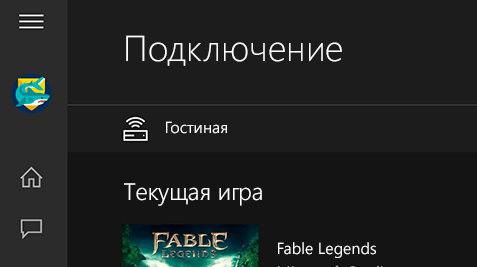
Чтобы ограничить потоковую передачу только для нескольких человек, выберите пункт Профили, выполнившие вход на консоли Xbox.
Установите соединение
Убедитесь, что консоль Xbox One включена и Вы вошли в систему с помощью учетной записи, которая используется для входа на компьютере.
На компьютере нажмите кнопку «Пуск», выберите Xbox → Подключиться, а затем выберите консоль Xbox, чтобы подключиться к ней (название консоли вы можете найти, выбрав пункт Настройки → Система на Xbox One).
Приложение Xbox будет автоматически подключаться к консоли Xbox One после её включения.
Играй!
После подключения к консоли, подключите контроллер к компьютеру. Выберите Поток и выберите игру, в которую Вы хотите играть. Вы также можете в любом месте приложения выбрать игру для Xbox One, а затем выбрать команду Играть с консоли, чтобы передавать её в потоковом режиме.